Artikel ini merupakan artikel dari mas Dzkry Kun, pemilik blog LesKompi.com.
Membersihkan file sampah pada Windows, tidak sedikit orang yang yang membutuhkannya. Saat dipakai, Windows memang secara otomatis akan membuat file-file tertentu (Contohnya cache). File-file ini berfungsi untuk mengoptimalkan PC / Laptop agar selalu berada dalam kinerja maksimal.
Walau fungsinya yang sebagai optimalisasi, sebenarnya file-file sampah ini wajib dibersihkan dalam jangka beberapa waktu. Jika tidak, file-file tersebut nanti akan menumpuk terlalu banyak, dan akan menyebabkan Laptop atau PC Anda menjadi lemot.
Bahkan, selain membuat system jadi lemot, ada juga beberapa efek lain yang bisa diakibatkan file sampah yang menumpuk terlalu banyak. Misalnya :
- Drive jadi penuh. Paling sering Drive C
- Komputer mengalami penurunan transfer rate saat sedang menyalin file
- Main game jadi ngelag
- Hingga Windows macet saat baru nyala (Startup)
Lalu Bagaimana Cara Membersihkan File Sampah ?
Untuk membersihkannya sendiri ada beberapa cara. Dan pada artikel ini, saya ingin membahas hal tersebut, yakni bagaimana caranya untuk membersihkan file sampah di Laptop atau PC (Langkah demi langkah)..
Silakan disimak :
-
Bersihkan folder Temp
Cara membersihkan file sampah di Windows yang pertama adalah dengan cara membersihkan foler temp. Seperti namanya, Folder Temp adalah folder dimana didalamnya terdapat file-file yang digunakan sementara (Temporarily). Dari yang saya baca di situs PCWorld, file-file di Folder Temp ini rata-rata tidak otomatis terhapus, sehingga terkadang memenuhi drive.
Untuk Drive yang terpengaruh tersendiri biasanya adalah Drive C: (Drive sistem). untuk itulah saya sarankan agar Anda menghapus file-file pada Folder Temp untuk melegakan ruang sistem Anda.
Untuk membersihkannya tidak sulit. Caranya adalah sebagai berikut :
- Langkah pertama, buka Run (Klik tombol Windows + R) >> kemudian ketikkan Temp lalu klik OK :
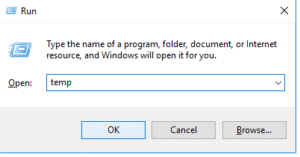
- Nanti akan terbuka jendela baru. Silakan hapus semua file dan Folder pada jendela tersebut.
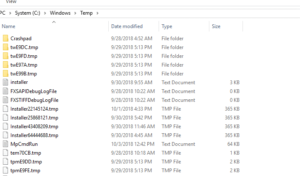
- Belum selesai, buka lagi Run >> kemudian ketikkan %Temp%
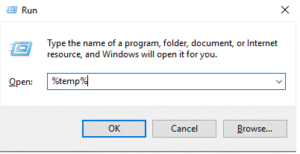
- Akan muncul jendela baru, hapus lagi semua file dan folder pada jendela tersebut.
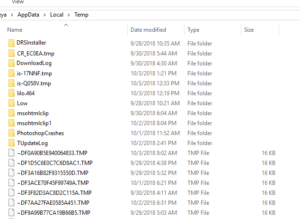
-
Melakukan Disk Cleanup
Apa itu Disk Cleanup? Beberapa dari Anda mungkin pernah mendengar atau melihat fitur ini bukan? Disk Cleanup, adalah sebuah fitur pada Windows untuk membersihkan junk files hanya dengan 1 program. Fitur ini sudah ada sejak versi Windows lama.
Baca : 29 Tips dan Cara Merawat Laptop dan Komputer Supaya Tetap Awet
Buat Anda yang ingin membersihkan file sampah di Windows Anda, langkah ini termasuk wajib dilakukan supaya PC / Laptop bisa jadi optimal. Caranya adalah :
- Pertama buka terlebih dahulu Explorer (This PC / Computer) >> Klik kanan pada Drive yang ingin Anda bersihkan >> Kemudian klik Properties
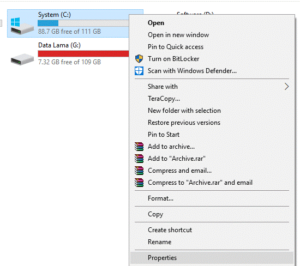
- Pada tab General >> Klik tombol Disk Cleanup
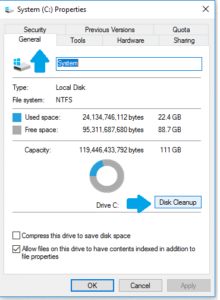
- Langkah selanjutnya adalah mencentang opsi file sistem mana yang ingin Anda bersihkan. Jika sudah, Anda tinggal klik OK saja.
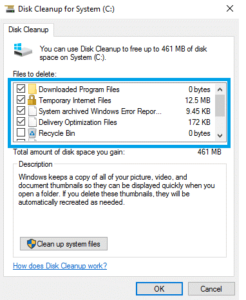
-
Membersihkan Registry pada Windows
File registry, adalah file yang dibuat secara otomatis ketika Anda telah menginstall sebuah game atau software di PC / Laptop Anda. Nah, jika Anda menghapus sebuah game atau software di Windows Anda, file registry yang tersimpan terkadang tidak ikut terhapus. Sehingga Anda harus menghapusnya secara manual.
Caranya :
- Install terlebih dahulu aplikasi Ccleaner, setelah itu buka aplikasinya.
- Selanjutnya klik pada tab Registry >> setelah itu klik Scan :
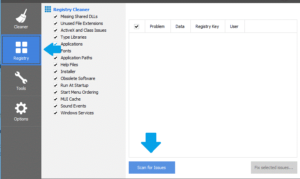
- Setelah hasil scanning sudah ditemukan, Anda tinggal menghapus semua registry tersebut dengan cara klik tombol Fix Selected
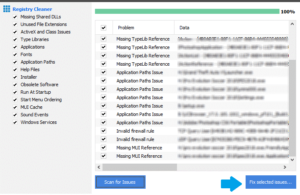
-
Membersihkan Junk Files Dengan CCleaner
Cara membersihkan file sampah yang keempat masih di CCleaner. Setelah file registry sudah dibersihkan, kita bisa lanjut lagi melakukan cleaning file sampah. Berbeda dengan metode ‘RUN’ sebelumnya, lewat CCleaner disini kita bisa menghapus file-file sampah yang berada di folder berbeda, bukan hanya di Temp.
Baca : 3 Cara Membersihkan Cache di Laptop Anda Sampai Tuntas
Metode ini cukup disarankan, karena selain bisa membersihkan file sampah, kita juga bisa membersihkan cache, cookie hingga history browser. Caranya adalah sebagai berikut:
- Di CCleaner, klik tab Cleaner >> Kemudian klik tombol Analyze
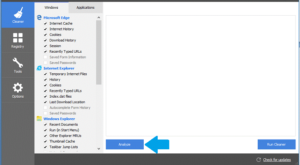
- Setelah proses analisa selesai, Anda bisa langsung membersihkan file-file sampah yang terdeteksi dengan cara klik Run Cleaner
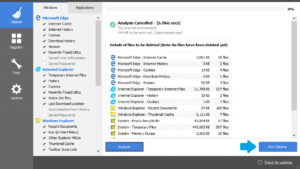
-
Menghapus Game Atau Software Yang Jarang Dibutuhkan
Game atau software, memiliki size yang variatif. Ada yang sizenya kecil (Beberapa MB) hingga yang sizenya sangat besar (Beberapa ratus GB). Nah, jika di Windows Anda terdapat banyak program, lebih baik hapus saja yang tidak diperlukan. Tujuannya agar space pada system bisa dihemat. Untuk menghapusnya sendiri bisa dilakukan secara manual.
Caranya :
- Buka Control Panel >> Lalu klik Uninstall A Program
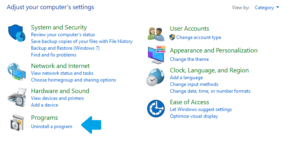
- Kemudian hapus software atau game yang kira-kira jarang Anda pakai.
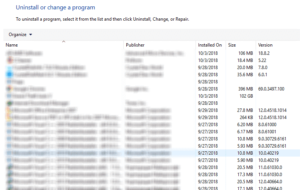
Selesai penghapusan, Anda tidak perlu khawatir. Karena Anda juga bisa menginstall kembali program tersebut lain kali saat sedang membutuhkan.
Dan selesai dihapus, jangan lupa untuk melakukan pembersihan registry kembali seperti yang telah dibahas sebelumnya. Dengan 5 cara membersihkan file sampah di windows, laptop Anda akan lebih optimal kinerjanya.
Nah, sebagai tambahan, setelah membersihkan file-file sampah tersebut, Anda disarankan juga untuk melakukan defrag pada Harddisk Anda. Dijamin, Komputer atau Laptop Anda akan jadi responsif kembali. Jika ada pertanyaan, jangan ragu untuk menanyakannya lewat kolom komentar dibawah. Semoga bermanfaat.

I’m an experienced SEO Specialist who can grow a website through organic channel. I’m also passionate about digital marketing and web development
